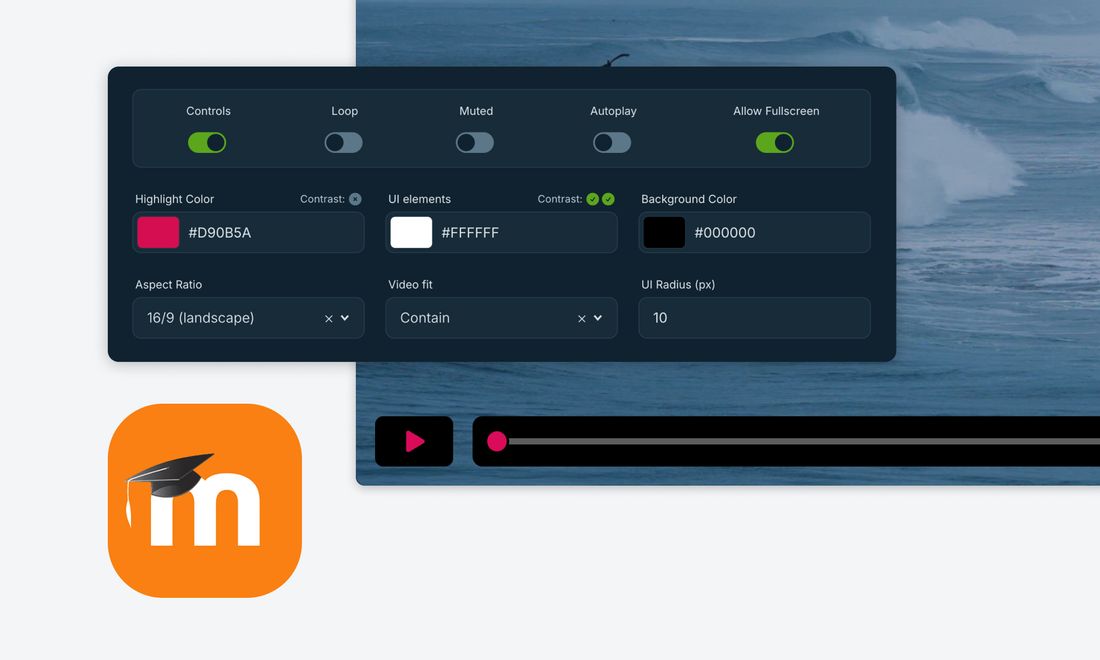
Videos in Moodle einbinden: Diese Optionen solltest du kennen
Moodle ist eines der beliebtesten Lernmanagementsysteme weltweit – gerade im Bildungsbereich, bei NGOs oder im öffentlichen Sektor. Die Plattform ist flexibel, leistungsfähig und Open Source. Doch beim Thema Videos einbinden wird’s schnell technisch – und dann auch problematisch.
👉 In diesem Artikel erfährst du:
- Welche Optionen du hast, um Videos in Moodle-Kurse einzufügen
- Warum der direkte Upload keine gute Idee ist
- Welche technischen und rechtlichen Fallstricke bei YouTube & Co. lauern
- Und wie du Videos DSGVO-konform und performant integrierst – z. B. mit Ignite Video
Ich versuche auch nicht zu technisch zu werden, an manchen Stellen lässt es sich aber nicht ganz vermeiden. Sorry.
Welche Möglichkeiten gibt es, Videos in Moodle zu integrieren?
Lass uns mal die Grundlagen anschauen: Moodle bietet von Haus aus viele Wege, Inhalte darzustellen – auch Videos. Die wichtigsten Methoden im Überblick:
1. Direkter Video Upload in Moodle
Du kannst Videodateien direkt im Kursmaterial hochladen – etwa in einem Textfeld, einem Etikett oder als Datei-Upload. Moodle nutzt dann seinen internen Player, um das Video anzuzeigen.
Klingt gut? Nur auf den ersten Blick. Denn: Videos sind speicherintensiv, der Player ist technisch begrenzt und die Performance leidet bei vielen gleichzeitigen Zugriffen. Außerdem musst du beim Backup große Dateien mitziehen.
2. Einbindung über Plattformen wie YouTube oder Vimeo
„When server space or upload limits are restricted, or if you are seeking some video player features not available within Moodle, it is convenient to upload videos to an online site like YouTube or Vimeo.“– Moodle Docs
Die klassische Methode: Video auf YouTube oder Vimeo hochladen, Embed-Code kopieren und in Moodle einfügen. Das geht schnell – aber ist datenschutzrechtlich nicht unproblematisch.
Hinzu kommt, dass dann alle Dateien in den USA liegen. Für viele Moodle Nutzer in Europa ist das keine Option.
3. Self-Hosting mit eigenem Player
Technisch anspruchsvoll: Du hostest das Video selbst auf einem Server und nutzt HTML5-Player wie Plyr oder Video.js. Das funktioniert gut, wenn du volle Kontrolle willst – erfordert aber Know-how, Pflege und technische Ressourcen.
4. DSGVO-konforme Plattformen wie Ignite Video
Einfach, sicher und cookiefrei: Plattformen wie Ignite Video bieten professionelles Hosting, einfache Einbettung per HTML-Code und volle Kontrolle über Datenschutz, Einwilligungen und Domains. Perfekt für Moodle-Setups in Behörden oder Unternehmen mit Datenschutz-Fokus.
Warum du Videos nicht direkt in Moodle hochladen solltest
Viele starten mit der simplen Lösung: Video direkt in Moodle hochladen. Doch das ist in der Praxis oft keine gute Idee.
1. Speicherplatz-Probleme in Moodle
Videos brauchen viel Speicher. Moodle-Instanzen auf Shared Hosting oder kleineren Servern geraten schnell an ihre Grenzen – besonders bei mehreren gleichzeitigen Zugriffen oder vielen Kursen mit Medieninhalten.
„…if your file is too large to upload directly to Moodle, you will need to ‘host’ it elsewhere …“ – tutorial.bilkent.edu.tr
Aus diesem Grund ist in vielen Moodle-Instanzen die Uploadgröße eingeschränkt.
2. Kein adaptives Streaming
Der eingebaute Player kann nicht erkennen, ob jemand mit 5G oder schlechter DSL-Leitung zuschaut. Das bedeutet: keine automatische Qualitätsanpassung, keine optimierte Auslieferung je nach Endgerät.
Beispiel: ihr habt einen Video-Kurs der 60 Minuten lang ist. Da kommt ihr schnell auf 1 - 2 GB Dateigröße. Ohne adaptives Streaming muss jeder die komplette Datei laden. (Details zu diesem Thema hier: HLS Streaming)
3. Hohe Serverlast & riesige Backups
Videos erhöhen nicht nur die Ladezeit, sondern auch die Serverlast. Auch Kurs-Backups (z. B. beim Umzug oder beim Klonen von Kursen) werden unnötig groß – und das führt oft zu Problemen beim Wiederherstellen.
Die bessere Lösung: Externes Hosting + Einbettung via Embed-Code
„…benefits of a real streaming provider are plentiful: Datacenters around the world for great performance … Automatic selection of the right video version for the user (depending on bandwidth, browser support, CPU performance etc.).“ Moodle Community Wiki
Statt schwere Videos selbst auszuliefern, lagerst du sie auf einer spezialisierten Plattform aus – und setzt nur den Embed-Code in Moodle ein.
Vorteile auf einen Blick:
- Adaptives Streaming (automatische Qualitätsanpassung je nach Gerät & Verbindung)
- Geringere Last auf Moodle-Server
- Einheitliche Verwaltung: ein Video überall aktuell
- Kleinere Backups
- Technisch simpel: Copy & Paste genügt
Genau deshalb ist das die bevorzugte Lösung von vielen. Es gibt auch auch Fallstricke:
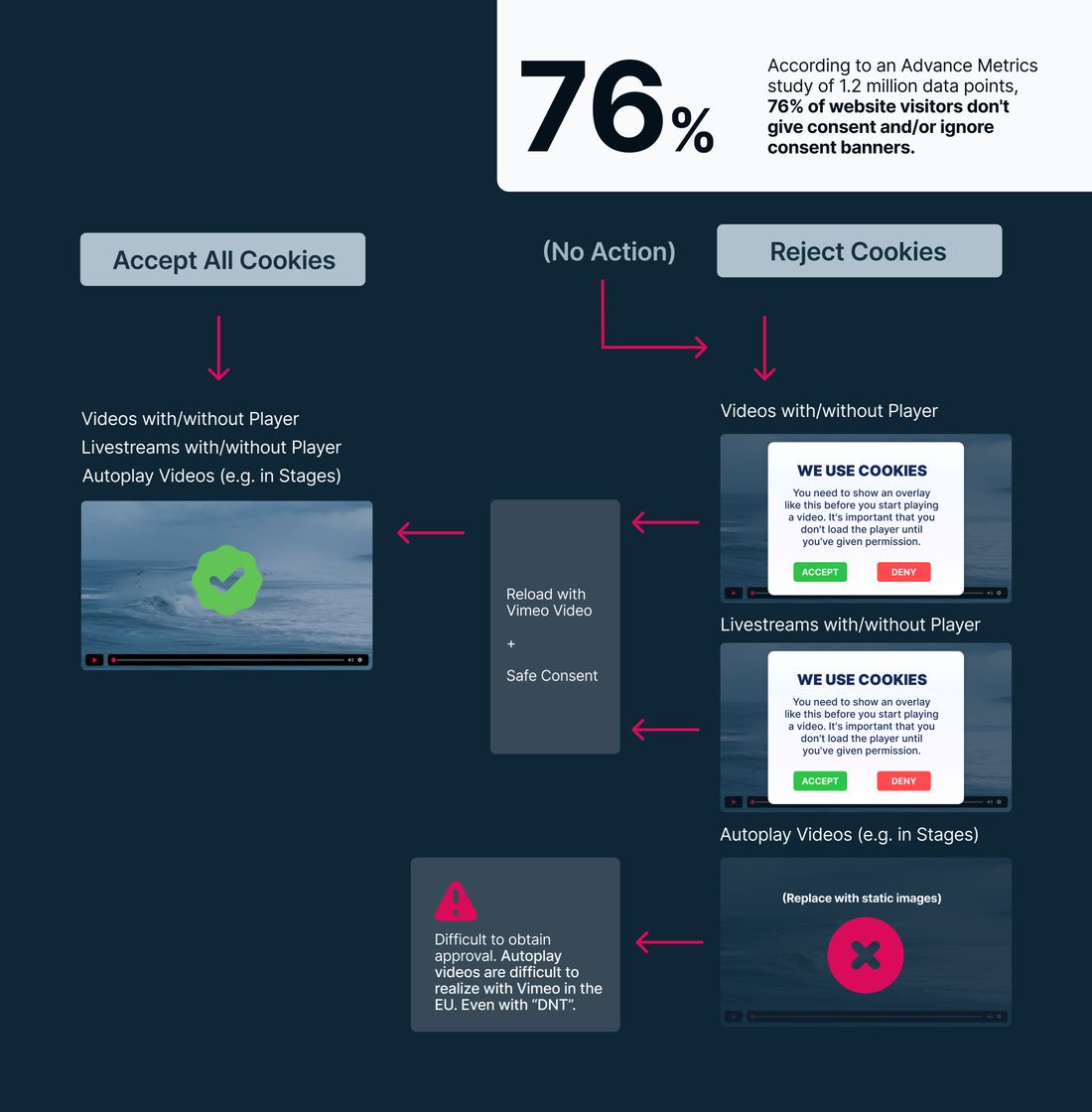
Warum YouTube & Vimeo keine gute Idee sind
YouTube und Vimeo sind populär – aber für professionelle Moodle-Setups oft ungeeignet.
Datenschutz
Beide Plattformen setzen Cookies, übertragen Daten in die USA und erfordern meist Consent‑Banner – alles rechtlich heikel im Bildungs- oder Verwaltungsbereich.
"Aufgrund der Tatsache, dass die Einbindung von Vimeo nicht für den Betrieb der Website nötig ist, erfordert die Einbindung eine Einwilligung.
Die Einbindung von Vimeo kann grundsätzlich nur auf Basis einer Einwilligung durchgeführt werden, da andere Rechtsgrundlagen nicht geeignet sind.
Da durch den Einsatz von Vimeo Daten potentiell in ein Drittland ohne Angemessenheitsbeschluss übertragen werden, erfordert die Verarbeitung eine Einwilligung des Nutzers (Art. 49(1) a DSGVO), wobei auf die Risiken der Datenübermittlung hinzuweisen ist, sodass der Nutzer eine wohlinformierte Entscheidung treffen kann.
Es muss eine Vereinbarung nach Art. 26 DSGVO mit Vimeo Inc. abgeschlossen werden. Die wesentlichen Punkte sind der betroffenen Person zur Verfügung zu stellen, insbesondere an wen sich die betroffene Person zur Ausübung ihrer Rechte wenden kann." Legalweb.io
Kontrolle über Inhalt & Branding
YouTube zeigt Werbung und Video‑Empfehlungen, Vimeo blockiert zwar Werbung, aber Anforderungen wie Cookie‑Consent, US‑Recht und Datenschutz bleiben bestehen.
Keine echte EU‑Hosting‑Garantie
YouTube & Co. unterliegen dem CloudAct – echte Datensouveränität in der EU ist mit ihnen nicht erreichbar. Für Rechtssicherheit solltest du europäische Lösungen bevorzugen – wie Ignite Video.
Warum Ignite Video für Moodle die bessere Wahl ist
Ignite Video ist unter anderem speziell auf Moodles zugeschnitten – mit voller DSGVO‑Konformität und europäischem Hosting.
- DSGVO-kompatibel & cookiefrei Keine Cookies, kein Tracking, keine Banner – einfach Nutzer*innenfreundlich und rechtssicher.
- Hosting in der EU Alle Videos liegen auf europäischen Servern – kein Datenabfluss in Drittstaaten, kein Problem mit Privacy Shield oder Schrems II.
- Einfache Einbettung ohne Plugin Ein Copy-&-Paste-Workflow reicht – editieren über TinyMCE oder HTML‑Ansicht. Kein weiterer Administrationsaufwand nötig.
- Keine Probleme mit großen Dateien Ihr könnt bei Ignite Video-Dateien in jeder Größe ablegen. Egal ob 5MB, 500MB, 5GB oder auch 50GB - alles kein Problem.
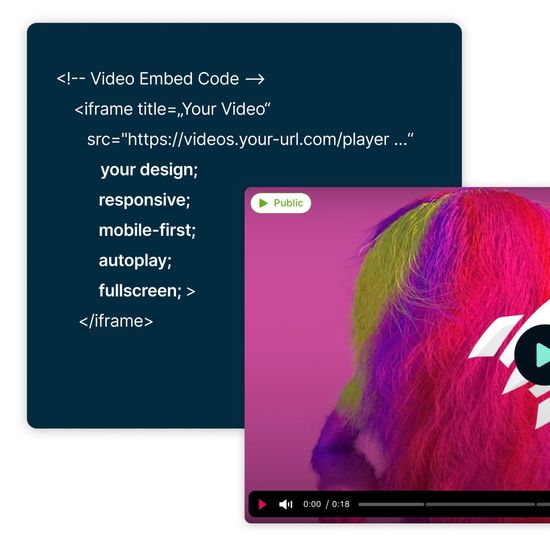
Ignite Video in Moodle integrieren – kurze Anleitung
Mit Ignite integrierst du Videos schnell, sauber und datenschutzkonform. So geht’s im Detail:
Schritt 1: Video in Ignite hochladen
- Im Ignite‑Dashboard einloggen
- Drag & Drop des Videos oder Upload über Button
- Metadaten eingeben (Titel, Beschreibung, Untertitel, Kapitelmarker)
- Upload & Transkodierung laufen automatisch
Tipp: Mit Untertiteln, Kapiteln und Posterbildern erhöhst du Zugänglichkeit und didaktischen Mehrwert – das macht Ignite gerne für dich.
Optional: Videos schützen
Gegen einfache Downloads sind alle Videos bei Ignite automatisch geschützt. Du kannst aber noch mehr für den Video-Schutz tun und z.B. die Integration auf deine Domain einschränken.
Schritt 2: Embed-Code generieren
- Auf der Video-Detail-Seite „Embed“ wählen
- Optionen einstellen: Playergröße, Seitenverhältnis, Responsive‑Modus, Autoplay etc.
- Code kopieren
Schritt 3: Code in Moodle einfügen
- Moodle-Kurs öffnen, Bearbeiten aktivieren
- Textfeld, Etikett oder Seite anlegen
- HTML‑Ansicht öffnen oder HTML Element hinzufügen (<>)
- Embed-Code einsetzen
- Speichern → Video erscheint im Frontend
Zusatzhinweise:
Es ist kein Plugin erforderlich. Code lässt sich auch im Forum, Quiz oder Block verwenden.
Experten-Tipps:
- Video in verschiedenen Formaten bereitstellen: 16:9 oder 4:3
- Bildauswahl aufmerksam wählen – Poster-Bild wirkt sofort professionell
- Videos übersichtlich strukturieren – z. B. pro Kursmodul ein eigenes Embed-Element
Nutzung von Plugins zur Video-Integration
Wenn du lieber mit einem Moodle-Plugin arbeitest, kannst du auch das beliebte VideoTime-Plugin nutzen. Es unterstützt HLS-Streaming, also auch den Streaming-Standard, den Ignite verwendet. Im Ignite-Backend findest du unter „Dateien“ die passende .m3u8-Datei (HLS-Link), die du ganz einfach in VideoTime einbinden kannst. So bekommst du die volle Kontrolle über die Darstellung – und kannst bei Bedarf z. B. Player-Optionen oder Vorschaubilder direkt im Plugin konfigurieren.
Tipp: Auch der direkte HLS-Link funktioniert in vielen Moodle-Kontexten – einfach ausprobieren, was für dein Setup am besten passt.
VideoTime selbst setzt stark auf Vimeo, was wir u.a. aus den oben genannten Gründen aber nicht empfehlen würden.
Fazit: Videos in Moodle – leistungsfähig, legal und professionell
Videos gehören heute ins digitale Lernen – auch mit Moodle. Aber achte darauf, wie du sie integrierst:
❌ Direkter Upload → Performance & Speicherprobleme
❌ YouTube/Vimeo → Datenschutz- & Rechtsprobleme
✅ Externes Hosting wie Ignite → DSGVO-konform, leistungsstark & einfach einbettbar
Klingt interessant?
Dann kannst du alle Ignite-Funktionen für 30 Tage komplett kostenlos testen. Ganz ohne Abschluss eines Abos oder der Angabe von Zahlungsdaten. Gerne können wir auch eine persönliche Demo vereinbaren, in der wir dir zeigen, was mit Ignite alles möglich ist.


